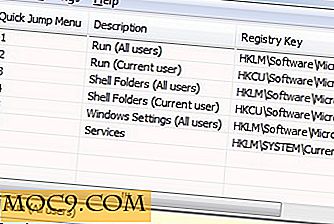Komme i gang med Inkscape
De fleste bildene på nettet, for eksempel JPG, PNG og GIF, er rasterbilder - gridere av piksler som hver har en fargeverdi. Rasterbilder er flotte for bilder av ekte mennesker og arrangementer, men de har ulemper. Når du skaler et rasterbilde opp eller ned i størrelse, mister du data og / eller klarhet i bildet. Fargeintensitet kan også gå tapt i konverteringer og komprimering, og gir deg en manglet versjon av det du en gang ønsket. Et godt alternativ for mange situasjoner er å bruke vektorgrafikk . Inkscape er et kraftig gratis vektor tegneprogram for Windows, Linux og Mac, og denne veiledningen vil komme i gang med å bruke den til å lage din egen jevne, fargerike, skalerbare grafikk.
Fordeler med vektorgrafik
Med vektorgrafikk har du ikke et rutenett av piksler, du har en haug med uavhengige former. Hver form kan flyttes, klemmes eller farges etter ønske. Siden det er avhengig av figurer i stedet for individuelle piksler, ser vektorgrafik mer "cartoony" ut enn deres raster-kolleger. På grunn av dette er vektor generelt uegnet for fotorealisme, men ekstremt godt egnet til ting som ikoner, tegneserier og bakgrunnsbilder. Sammenlignet med rastergrafikk, finner mange at du får langt mer fart og fleksibilitet når du lager og redigerer vektorgrafikk, og individuelle elementer kan styres mye lettere. Følgende bilder er typen ting du kan forvente å oppnå når du tegner med vektorgrafikk.



Inkscape er tilgjengelig i standardregistrene for mange Linux-distribusjoner. Hvis ikke, kan den lastes ned for alle plattformer på Inkscape-websiden.
Grunnleggende former
Når du har installert og startet Inkscape, får du hovedåpningsskjermbildet.

Vi kan begynne å lage grunnleggende former ved å velge et formverktøy fra panelet til venstre. Start med rektangelet og dra boksen til ønsket størrelse.

Hvert av punktene du ser på hjørnene kan bli trukket og strukket og flyttet når du ser det som passer.
Komplekse former
Former mer komplisert at sirkler og rektangler også kan brukes i Inkscape. I dette eksemplet lager vi en 8-punktig stjerne ved å klikke på Stjerner og polygoner fra venstre og bruke alternativene under Ny øverst på skjermen.

farging
Du kan angi fyllings- og fargevalg ved å velge form og velge Objekt> Fyll og slett fra menyen. Du ser en ny boks til høyre som lar deg velge forskjellige farger og stiler for omrisset (strekk) og hovedfarge (fyll).

Din fylling trenger ikke å være en solid farge, du kan like enkelt velge å bruke en lineær eller sirkulær gradient, og rediger fargemønsteret for gradienten din.

Tegningsformer
Ofte trenger du former som Inkscape ikke kan gi. Det finnes flere måter å lage om disse figurene, men en god måte å starte er ved å lære å bruke Bezier og Line- verktøyet. Dette verktøyet lar deg lage en grov oversikt ved hjelp av rette linjer, og deretter lage kurver etter behov.
Velg først Bezier-verktøyet fra venstre, og begynn å klikke på punktene som danner grunnformen du leter etter.

For å rulle ut disse kantene må vi dra noen håndtak ut fra punktene som vi ønsker å kurve. Velg verktøyet Rediger stier etter nodene, og flytt tilbake til bildet ditt. Hvert punkt i form er hva Inkscape ringer til en node . For å lage en kurve holder du Shift og dra et håndtak ut av noden. Flytting av håndtaket rundt påvirker størrelsen og vinkelen på kurven.

Dette er den typen ting som best forstår av praksis, men når du har mestret dette verktøyet, er du en lang vei mot å lage komplisert vektorgrafikk.
Det er mye mer til Inkscape enn muligens dekket i en liten guide som dette, men verktøyene som demonstreres her, kan bære deg langt. Ettersom flere skrivebordsmiljøer og nettlesere får støtte for vektorgrafikk, vil verktøy som Inkscape bare vokse i etterspørsel og evne.
Billedkreditt: Vectorportal, Horia Varlan, Formatbrain